映泰A785GE主板盲刷BIOS操作过程
785G超频教程AMI BIOS篇
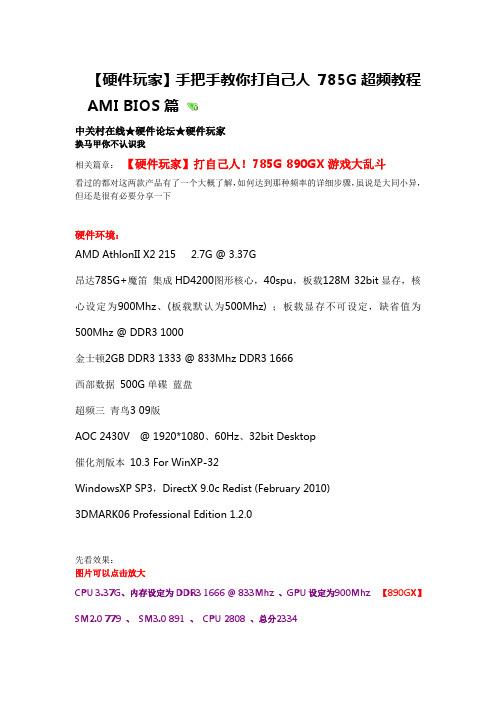
【硬件玩家】手把手教你打自己人785G超频教程AMI BIOS篇中关村在线★硬件论坛★硬件玩家换马甲你不认识我相关篇章:【硬件玩家】打自己人!785G 890GX游戏大乱斗看过的都对这两款产品有了一个大概了解,如何达到那种频率的详细步骤,虽说是大同小异,但还是很有必要分享一下硬件环境:AMD AthlonII X2 215 2.7G @ 3.37G昂达785G+魔笛集成HD4200图形核心,40spu,板载128M 32bit显存,核心设定为900Mhz、(板载默认为500Mhz) ;板载显存不可设定,缺省值为500Mhz @ DDR3 1000金士顿2GB DDR3 1333 @ 833Mhz DDR3 1666西部数据500G单碟蓝盘超频三青鸟3 09版AOC 2430V @ 1920*1080、60Hz、32bit Desktop催化剂版本10.3 For WinXP-32WindowsXP SP3,DirectX 9.0c Redist (February 2010)3DMARK06 Professional Edition 1.2.0先看效果:图片可以点击放大CPU 3.37G、内存设定为DDR3 1666 @ 833Mhz 、GPU设定为900Mhz 【890GX】SM2.0 779 、SM3.0 891 、CPU 2808 、总分2334CPU 3.37G、内存设定为DDR3 1666 @ 833Mhz 、GPU设定为900Mhz 【785G】GPU-Z的667是BIOS设定的系统内存初始值,与890GX单独设定板载显存的V BIOS还是有区别的SM2.0 754 、SM3.0 889 、CPU 2819 、总分2299Advanced - NorthBridge Chipset ConfigurationUMA+SIDEPORT是系统内存+板载显存工作模式,显存划分128MGFX Engine Clock Override设定为Enabled(开启)才可以进行集显频率超频GFX Engine Clock是集显核心频率设定值,默认500,这里设定为900OverDrive 可以直接看到内存SPD通常Auto可以解决很多麻烦,追求更好需要手动,但非常繁琐集显从500超频到900,体质不好会点不亮,我的就是这样,加压0.080V不能通过3D MARK06,+0.160V可以稳定过06NB2 Voltage Control里面可以调节,在稳定工作的前提下,电压值越小越好DRAM Timing Configuration设定Memorty Clock Mode为【Manual】手动内存频率设定为667 @ DDR3 1333Mhz,这不是跟SPD一样么? 因为K10超频存在变量,不能认为设定值就是最终数值进入AMD Ovverclocking Configuration设定CPU-NB HT Lin Speed为x8 1600Mhz (200Mhz*8=1600Mhz)下面的Advanced Clock Calibration就是传说中的ACC了,由于我的CPU不具备开核条件,所以这个不需要开启CPU/HT Reference Clock 设定CPU/HT总线工作频率,这里设定为250,发生变量CPU变量频率/原始频率=变量值设定频率要*变量值=最终频率250/200=1.25CPU-NB HT Link Speed 为CPU与北桥互联速度,1600*1.25=2000 为这款CPU官方标注的最大支持范围内存667*1.25=833 默认SPD不设定的话,经过测试这条内存可以稳定工作在这个频率上,为DDR3 1666进入变量选项,各自的主板和BIOS都略有不同,原理是一样的设定Custom P-States为(Enabled)开启看过暗圣堂K10教程的朋友都对这些乱码天书有一个大致了解FID设定为2700Mhz,这是变量值要相乘的频率VID为电压值,自己酌情设定,一般默认电压即可,降压超频可以稳定就更好NB FID默认为00 (200*4),只需要按4下键盘+号即可,04(200*8=1600) HT和MCH频率安全范围这款CPU标注的是2000MhzNB FID按照天书灰色提示输入即可下面总结一下变量值2700Mhz*1.25=3375Mhz1600Mhz*1.25=2000Mhz (HT+MCH)667Mhz*1.25=833Mhz风扇有点吵,支持3PIN变频的主板不是太多,手工处理之今天的室温超频成功截图,点击放大我的电脑,系统,属性显示的频率为查看瞬间监测值,为Cool'n'quiet(冷又静)节能技术原因CPU-Z为即时检测,图中负载很低,工作频率和电压值都得到了降低这个截图的时候刚换上10.4催化剂,特此说明祝大家超频愉快。
刷bios教程

刷bios教程BIOS (Basic Input/Output System)是计算机系统的固件,负责启动系统、初始化硬件和运行预启动环境。
由于BIOS负责管理硬件和启动过程,了解如何刷写BIOS对于解决一些硬件和系统兼容性问题非常重要。
在本教程中,我们将为您提供一个详细的BIOS刷写教程。
在开始BIOS刷写之前,请确保您已备份了当前的BIOS设置。
BIOS刷写可能会导致数据丢失或使系统不可用,备份是为了确保您可以恢复到之前的状态。
步骤1:准备工作首先,您需要确定您的电脑制造商和型号,并下载适用于您计算机型号的最新BIOS版本。
您可以在制造商的官方网站或支持页面上找到BIOS更新程序。
注意,下载错误的BIOS版本可能会造成不可逆转的损害,所以请确保下载正确的版本。
步骤2:备份当前的BIOS设置在刷写BIOS之前,请备份当前的BIOS设置以防止数据丢失。
您可以在BIOS设置菜单中找到备份选项,通常是“Save Current Settings”或类似的选项。
将备份保存到一个可靠的存储设备中,以备将来恢复。
步骤3:创建启动盘接下来,您需要准备一个可启动的USB闪存驱动器或光盘。
确保USB驱动器或光盘上没有任何重要的数据,因为它将被格式化。
对于USB闪存驱动器,请插入到计算机上,并打开一个命令提示符。
输入“diskpart”命令,然后按回车键。
接下来,输入以下命令以清除USB驱动器上的所有数据:```list diskselect disk X (X为USB驱动器的编号)cleancreate partition primaryselect partition 1activeformat fs=fat32 quickassignexit```现在,您的USB驱动器已准备好启动。
对于光盘,请使用刻录软件将下载的BIOS更新文件刻录到光盘上。
确保正确启动光盘,以便在BIOS刷写过程中使用。
步骤4:进入BIOS设置将USB闪存驱动器插入电脑并重启计算机。
映泰bios设置图解教程.doc
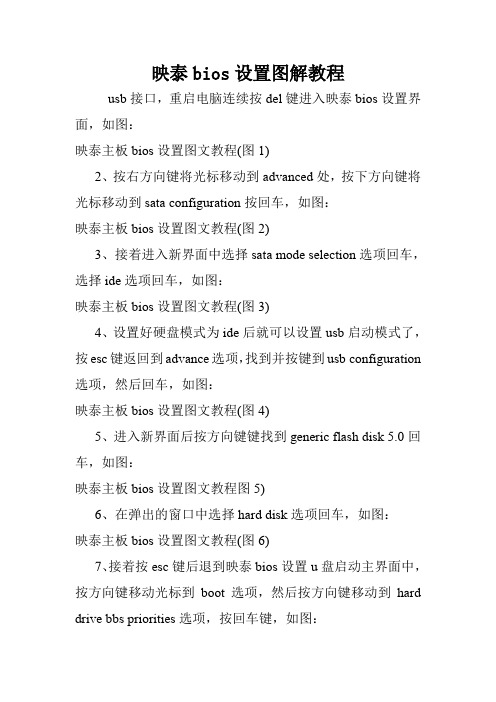
映泰bios设置图解教程usb接口,重启电脑连续按del键进入映泰bios设置界面,如图:映泰主板bios设置图文教程(图1)2、按右方向键将光标移动到advanced处,按下方向键将光标移动到sata configuration按回车,如图:映泰主板bios设置图文教程(图2)3、接着进入新界面中选择sata mode selection选项回车,选择ide选项回车,如图:映泰主板bios设置图文教程(图3)4、设置好硬盘模式为ide后就可以设置usb启动模式了,按esc键返回到advance选项,找到并按键到usb configuration 选项,然后回车,如图:映泰主板bios设置图文教程(图4)5、进入新界面后按方向键键找到generic flash disk 5.0回车,如图:映泰主板bios设置图文教程图5)6、在弹出的窗口中选择hard disk选项回车,如图:映泰主板bios设置图文教程(图6)7、接着按esc键后退到映泰bios设置u盘启动主界面中,按方向键移动光标到boot选项,然后按方向键移动到hard drive bbs priorities选项,按回车键,如图:映泰主板bios设置图文教程(图7)8、然后进入另一个设置界面,选择默认的第一个boot option #1选项回车,在弹出的小窗口中选择第一个选项generic flash disk 5.0,该项为u盘名称符号,然后回车,如图:映泰主板bios设置图文教程(图8)9、最后按f4,在弹出的小窗口中选择yes选项,保存设置即可。
看了映泰bios设置图解教程还想看:1.映泰主板BIOS如何设置硬盘模式2.映泰主板怎么设置BIOSu光盘启动3.映泰主板如何设置bios恢复出厂4.映泰主板bios设置教程。
刷主板bios教程

刷主板bios教程刷主板 BIOS 是一项技术操作,旨在通过更新或升级主板内的基本输入输出系统(BIOS)软件,从而提高计算机的性能、稳定性和兼容性。
在执行此操作之前,请务必确保您对BIOS 设置的了解,并采取必要的预防措施,以免造成意外损坏。
首先,准备工作1. 确定您的主板型号和当前BIOS版本。
可以通过打开计算机主板面板上的标签或使用命令提示符中的系统信息命令(如“msinfo32”)来查看此信息。
2. 访问主板制造商的官方网站,查找是否存在可用的BIOS更新。
下载并保存该文件到可访问的位置。
刷写BIOS步骤:1. 在计算机完全关闭的状态下,将BIOS更新文件复制到一个空的U盘或光盘中。
确保将其格式化为兼容的文件系统(如FAT32)。
2. 将U盘或光驱插入计算机,并启动电脑。
按照屏幕上的显示,进入BIOS设置菜单。
3. 寻找“BIOS更新”、“Firmware Update”或类似选项,并选择该选项。
记住,不同品牌和型号的主板可能会显示不同的选项名称。
4. 进入BIOS更新界面后,在选项列表中选择U盘或光盘作为更新源。
5. 确认选择后,系统将启动并开始加载BIOS更新文件。
等待进度条完成,务必不要中断升级过程。
6. 当进度条完成后,系统将重启。
在这种情况下,不要关闭计算机或中断电源,因为这可能会导致BIOS损坏。
7. 系统重新启动后,它将重新加载新的BIOS设置。
您可以确认新的BIOS版本通过再次进入BIOS设置菜单并查找版本信息。
需要注意的事项:1. 在执行BIOS更新之前,请仔细阅读制造商提供的说明和警告信息。
不正确的BIOS更新可能会导致计算机无法启动或其他不希望的问题。
2. 只有在确保有必要更新BIOS的情况下才刷写。
如果您的系统正常运行且没有遇到兼容性或性能问题,则不建议刷新BIOS。
3. 在BIOS更新期间,请确保您的计算机连接到稳定的电源或UPS,以防止突发停电或断电。
4. 定期备份重要的数据和文件,以避免因不可预测的问题而丢失。
主板刷bios教程
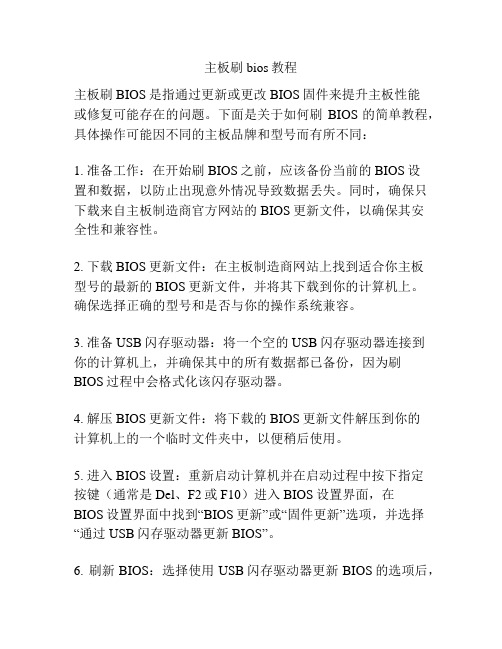
主板刷bios教程主板刷BIOS是指通过更新或更改BIOS固件来提升主板性能或修复可能存在的问题。
下面是关于如何刷BIOS的简单教程,具体操作可能因不同的主板品牌和型号而有所不同:1. 准备工作:在开始刷BIOS之前,应该备份当前的BIOS设置和数据,以防止出现意外情况导致数据丢失。
同时,确保只下载来自主板制造商官方网站的BIOS更新文件,以确保其安全性和兼容性。
2. 下载BIOS更新文件:在主板制造商网站上找到适合你主板型号的最新的BIOS更新文件,并将其下载到你的计算机上。
确保选择正确的型号和是否与你的操作系统兼容。
3. 准备USB闪存驱动器:将一个空的USB闪存驱动器连接到你的计算机上,并确保其中的所有数据都已备份,因为刷BIOS过程中会格式化该闪存驱动器。
4. 解压BIOS更新文件:将下载的BIOS更新文件解压到你的计算机上的一个临时文件夹中,以便稍后使用。
5. 进入BIOS设置:重新启动计算机并在启动过程中按下指定按键(通常是Del、F2或F10)进入BIOS设置界面,在BIOS设置界面中找到“BIOS更新”或“固件更新”选项,并选择“通过USB闪存驱动器更新BIOS”。
6. 刷新BIOS:选择使用USB闪存驱动器更新BIOS的选项后,选择刚刚解压的BIOS更新文件,并按照屏幕上的指示进行刷新BIOS的过程。
请务必遵循指示进行操作,不要中途进行其他操作或关闭计算机。
7. 完成刷新:刷新BIOS完成后,计算机可能会自动重启,或要求你手动重启。
在重启之前,确保将USB闪存驱动器从计算机中拔出。
8. 恢复设置:在重新启动后,计算机可能进入BIOS设置界面。
在BIOS设置界面中,可以恢复之前的BIOS设置,或者重新配置适合你的需求的设置。
9. 测试与验证:刷新BIOS后,建议你测试一下计算机的性能是否有所改善,并确保计算机的稳定性。
如果发现任何问题或错误,请将其报告给主板制造商以获取支持。
总结:需要注意的是刷新BIOS是一项风险较高的操作,如果在刷新过程中出现任何错误或中断,可能会导致主板无法正常工作。
最新整理映泰bios设置图解教程
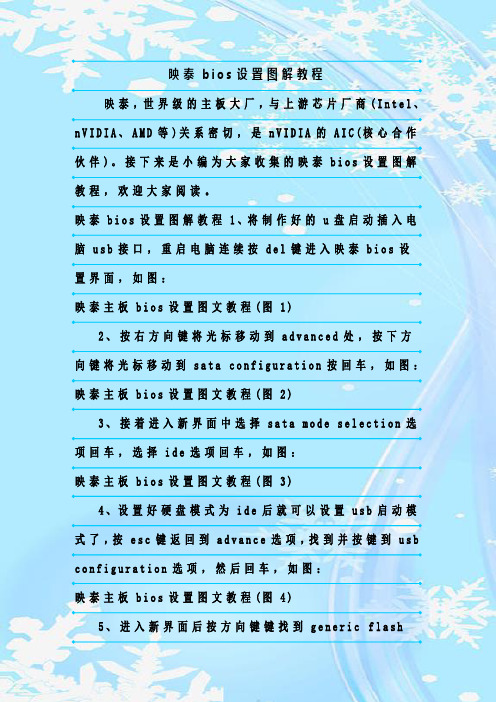
映泰b i o s设置图解教程映泰,世界级的主板大厂,与上游芯片厂商(I n t e l、n V I D I A、A M D等)关系密切,是n V I D I A的A I C(核心合作伙伴)。
接下来是小编为大家收集的映泰b i o s设置图解教程,欢迎大家阅读。
映泰b i o s设置图解教程1、将制作好的u盘启动插入电脑u s b接口,重启电脑连续按d e l键进入映泰b i o s设置界面,如图:映泰主板b i o s设置图文教程(图1)2、按右方向键将光标移动到a d v a n c e d处,按下方向键将光标移动到s a t a c o n f i g u r a t i o n按回车,如图:映泰主板b i o s设置图文教程(图2)3、接着进入新界面中选择s a t a m o d e s e l e c t i o n选项回车,选择i d e选项回车,如图:映泰主板b i o s设置图文教程(图3)4、设置好硬盘模式为i d e后就可以设置u s b启动模式了,按e s c键返回到a d v a n c e选项,找到并按键到u s b c o n f i g u r a t i o n选项,然后回车,如图:映泰主板b i o s设置图文教程(图4)5、进入新界面后按方向键键找到g e n e r i c f l a s hd i s k 5.0回车,如图:映泰主板b i o s设置图文教程图5)6、在弹出的窗口中选择h a r d d i s k选项回车,如图:映泰主板b i o s设置图文教程(图6)7、接着按e s c键后退到映泰b i o s设置u盘启动主界面中,按方向键移动光标到b o o t选项,然后按方向键移动到h a r d d r i v e b b s p r i o r i t i e s选项,按回车键,如图:映泰主板b i o s设置图文教程(图7)8、然后进入另一个设置界面,选择默认的第一个b o o t o p t i o n #1选项回车,在弹出的小窗口中选择第一个选项g e n e r ic f l a s hd i s k 5.0,该项为u盘名称符号,然后回车,如图:映泰主板b i o s设置图文教程(图8)9、最后按f4,在弹出的小窗口中选择y e s选项,保存设置即可。
映泰主板bios设置教程

本文整理于网络,仅供阅读参考
映泰主板bios设置教程
映泰主板bios的设置教程:
映泰phoenix – awardbios
图1
上图1:开机按del键进入该bios设置界面,选择高级bios 设置advanced bios features
图2
上图2:高级bios设置(advanced bios features)界面,首先选择硬盘启动优先级:hard disk boot priority
图3
上图3:硬盘启动优先级(hard disk boot priority)选择:使用小键盘上的加减号“+、-”来选择与移动设备,将u盘选择在最上面。
然后,按esc键退出,回到图2的设置界面。
图4
上图4:再选择第一启动设备(first boot device):该版本的bios这里没有u盘的“usb-hdd”、“usb-zip”之类的选项,经尝试选择移动设备“removable”不能启动,但选择“hard disk”可以启动电脑。
刷主板bios的方法

刷主板bios的方法
刷主板BIOS有两种方法:通过BIOS更新工具和通过BIOS闪存。
以下是每种方法的步骤:
方法一:通过BIOS更新工具
1. 下载并安装主板制造商提供的最新BIOS更新工具。
通常可以在主板制造商
的官方网站上找到。
2. 打开BIOS更新工具并选择“更新”或类似选项。
3. 确保计算机连接到可靠的电源源,以避免更新过程中断电。
4. 在BIOS更新工具中选择要刷写的BIOS文件。
这通常是一个以“.bin”或“.rom”结尾的文件。
5. 点击“开始”或类似按钮,开始刷写BIOS。
在刷写的过程中,绝对不能中断电源或关闭计算机。
方法二:通过BIOS闪存
1. 在主板上找到BIOS芯片,并确定它是可以移出的。
2. 使用合适的工具(如螺丝刀或剪刀)小心地将BIOS芯片从主板上拔出。
确
保不要损坏芯片或主板。
3. 将BIOS芯片插入BIOS闪存工具(如USB BIOS闪存器)中。
4. 将BIOS闪存工具插入计算机的USB插口。
5. 打开计算机并根据BIOS闪存工具的说明进行操作。
通常需要执行一些指令
以开始刷写BIOS。
6. 当刷写完成后,关闭计算机并小心地将BIOS芯片插回到主板上。
请注意,在刷写BIOS之前,请确保已备份所有重要数据,并且只在了解和熟悉该过程的情况下进行操作。
误操作可能导致设备损坏或数据丢失。
如果您对操作BIOS不确定,请最好咨询专业人士的帮助。
映泰BIOS刷新教程!
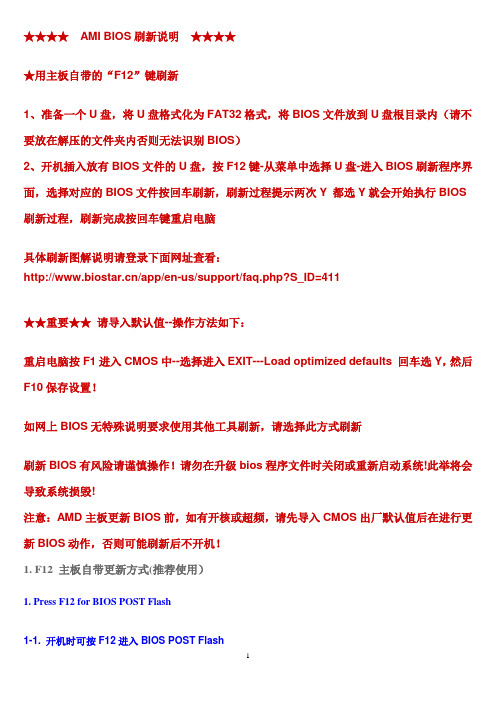
★★★★AMI BIOS刷新说明★★★★★用主板自带的“F12”键刷新1、准备一个U盘,将U盘格式化为FAT32格式,将BIOS文件放到U盘根目录内(请不要放在解压的文件夹内否则无法识别BIOS)2、开机插入放有BIOS文件的U盘,按F12键-从菜单中选择U盘-进入BIOS刷新程序界面,选择对应的BIOS文件按回车刷新,刷新过程提示两次Y 都选Y就会开始执行BIOS 刷新过程,刷新完成按回车键重启电脑具体刷新图解说明请登录下面网址查看:/app/en-us/support/faq.php?S_ID=411★★重要★★请导入默认值--操作方法如下:重启电脑按F1进入CMOS中--选择进入EXIT---Load optimized defaults 回车选Y,然后F10保存设置!如网上BIOS无特殊说明要求使用其他工具刷新,请选择此方式刷新刷新BIOS有风险请谨慎操作!请勿在升级bios程序文件时关闭或重新启动系统!此举将会导致系统损毁!注意:AMD主板更新BIOS前,如有开核或超频,请先导入CMOS出厂默认值后在进行更新BIOS动作,否则可能刷新后不开机!1. F12 主板自带更新方式(推荐使用)1. Press F12 for BIOS POST Flash1-1. 开机时可按F12进入BIOS POST Flash1-2. Select drive,依配备选择U pdate BIOS装置来源,例如:USB ZIP或Floppy..等1-3. 选择要update 的BIOS,并注意M odel Name及Chipset是否正确1-4. 询问是否确定要U pdate : Are you sure to flash BIOS (Y/N)? Y (按Y)1-5. 询问是否清除D MI资料:Erase DMI Date (Y/N) ? Y (按Y)1-6. 开始Update BIOS1-7. Update BIOS完成,询问是否要重开机:BIOS Flash done,Reset system (Y/N)? Y(按Y)若Update过程中无当机、重开机后无错误讯息或无不正常开机现象,即完成Update BIOS。
映泰BIOS刷新教程!
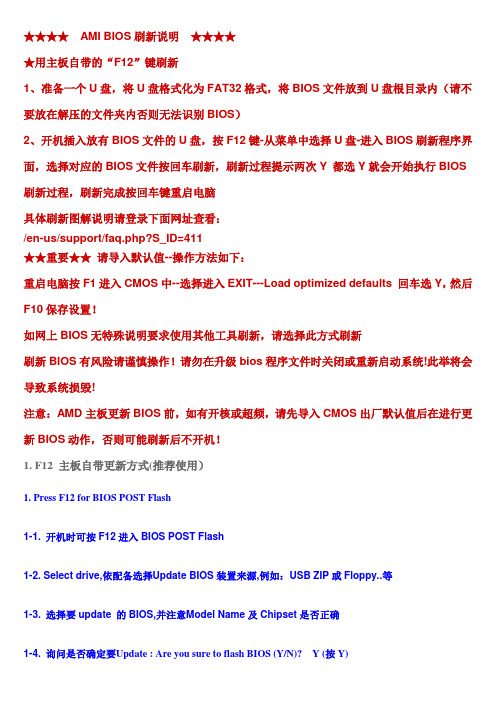
★★★★AMI BIOS刷新说明★★★★★用主板自带的“F12”键刷新1、准备一个U盘,将U盘格式化为FAT32格式,将BIOS文件放到U盘根目录内(请不要放在解压的文件夹内否则无法识别BIOS)2、开机插入放有BIOS文件的U盘,按F12键-从菜单中选择U盘-进入BIOS刷新程序界面,选择对应的BIOS文件按回车刷新,刷新过程提示两次Y 都选Y就会开始执行BIOS 刷新过程,刷新完成按回车键重启电脑具体刷新图解说明请登录下面网址查看:/en-us/support/faq.php?S_ID=411★★重要★★请导入默认值--操作方法如下:重启电脑按F1进入CMOS中--选择进入EXIT---Load optimized defaults 回车选Y,然后F10保存设置!如网上BIOS无特殊说明要求使用其他工具刷新,请选择此方式刷新刷新BIOS有风险请谨慎操作!请勿在升级bios程序文件时关闭或重新启动系统!此举将会导致系统损毁!注意:AMD主板更新BIOS前,如有开核或超频,请先导入CMOS出厂默认值后在进行更新BIOS动作,否则可能刷新后不开机!1. F12 主板自带更新方式(推荐使用)1. Press F12 for BIOS POST Flash1-1. 开机时可按F12进入BIOS POST Flash1-2. Select drive,依配备选择U pdate BIOS装置来源,例如:USB ZIP或Floppy..等1-3. 选择要update 的BIOS,并注意M odel Name及Chipset是否正确1-4. 询问是否确定要U pdate : Are you sure to flash BIOS (Y/N)? Y (按Y)1-5. 询问是否清除D MI资料:Erase DMI Date (Y/N) ? Y (按Y)1-6. 开始Update BIOS1-7. Update BIOS完成,询问是否要重开机:BIOS Flash done,Reset system (Y/N)? Y(按Y)若Update过程中无当机、重开机后无错误讯息或无不正常开机现象,即完成Update BIOS。
映泰主板bios中文图解
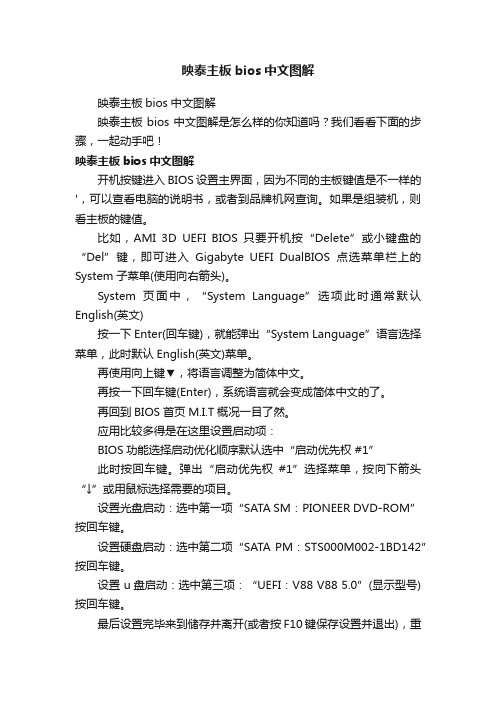
映泰主板bios中文图解映泰主板bios中文图解映泰主板bios中文图解是怎么样的你知道吗?我们看看下面的步骤,一起动手吧!映泰主板bios中文图解开机按键进入BIOS设置主界面,因为不同的主板键值是不一样的',可以查看电脑的说明书,或者到品牌机网查询。
如果是组装机,则看主板的键值。
比如,AMI 3D UEFI BIOS 只要开机按“Delete”或小键盘的“Del”键,即可进入Gigabyte UEFI DualBIOS点选菜单栏上的System子菜单(使用向右箭头)。
System页面中,“System Language”选项此时通常默认English(英文)按一下Enter(回车键),就能弹出“System Language”语言选择菜单,此时默认English(英文)菜单。
再使用向上键▼,将语言调整为简体中文。
再按一下回车键(Enter),系统语言就会变成简体中文的了。
再回到BIOS首页M.I.T概况一目了然。
应用比较多得是在这里设置启动项:BIOS功能选择启动优化顺序默认选中“启动优先权#1”此时按回车键。
弹出“启动优先权#1”选择菜单,按向下箭头“↓”或用鼠标选择需要的项目。
设置光盘启动:选中第一项“SATA SM:PIONEER DVD-ROM”按回车键。
设置硬盘启动:选中第二项“SATA PM : STS000M002-1BD142”按回车键。
设置 u盘启动:选中第三项:“UEFI:V88 V88 5.0”(显示型号)按回车键。
最后设置完毕来到储存并离开(或者按F10键保存设置并退出),重启电脑就会认设置的启动项了。
但是有一点要注意,光盘启动,光驱中要有具备引导专用的光盘。
同样,u盘启动,USB端口也要插上u 盘PE系统(有引导作用),否则不能正常启动设备。
映泰A785GE主板bois设置图解
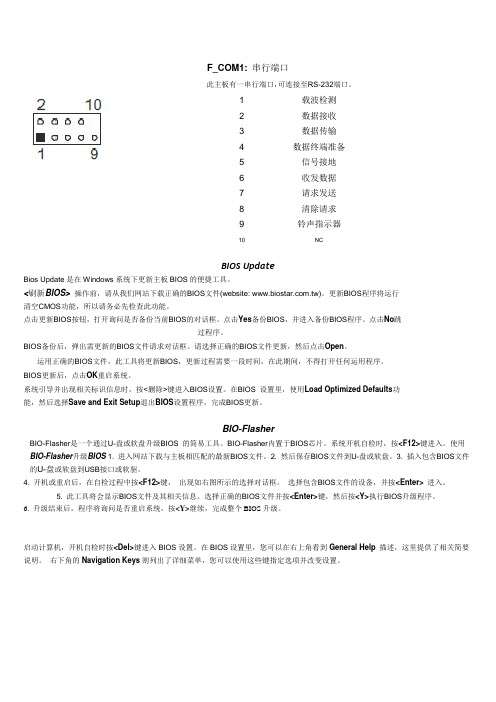
F_COM1: 串行端口BIOS UpdateBios Update 是在Windows 系统下更新主板BIOS 的便捷工具。
<刷新BIOS> 操作前,请从我们网站下载正确的BIOS 文件(website: )。
更新BIOS 程序将运行清空CMOS 功能,所以请务必先检查此功能。
点击更新BIOS 按钮,打开询问是否备份当前BIOS 的对话框。
点击Yes 备份BIOS ,并进入备份BIOS 程序。
点击No 跳过程序。
BIOS 备份后,弹出需更新的BIOS 文件请求对话框。
请选择正确的BIOS 文件更新,然后点击Open 。
运用正确的BIOS 文件,此工具将更新BIOS ,更新过程需要一段时间,在此期间,不得打开任何运用程序。
BIOS 更新后,点击OK 重启系统。
系统引导并出现相关标识信息时,按<删除>键进入BIOS 设置。
在BIOS 设置里,使用Load Optimized Defaults 功能,然后选择Save and Exit Setup 退出BIOS 设置程序,完成BIOS 更新。
BIO-FlasherBIO-Flasher 是一个通过U-盘或软盘升级BIOS 的简易工具。
BIO-Flasher 内置于BIOS 芯片。
系统开机自检时,按<F12>键进入。
使用BIO-Flasher 升级BIOS 1. 进入网站下载与主板相匹配的最新BIOS 文件。
2. 然后保存BIOS 文件到U-盘或软盘。
3. 插入包含BIOS 文件的U-盘或软盘到USB 接口或软驱。
4. 开机或重启后,在自检过程中按<F12>键, 出现如右图所示的选择对话框。
选择包含BIOS 文件的设备,并按<Enter> 进入。
5. 此工具将会显示BIOS 文件及其相关信息。
选择正确的BIOS 文件并按<Enter>键,然后按<Y>执行BIOS 升级程序。
映泰主板bios设置图解

映泰主板bios设置图解映泰主板bios设置图解?你知道映泰的bios怎么设置的吗?如果你还不太了解,那么下面就由小编来简单的给你们说说吧!希望可以帮到有需要的朋友哦!映泰主板bios设置图解1.将U盘插入电脑USB接口内,建议大家可以将U盘插入机箱后置USB接口内,接着开启电脑,当屏幕出现第一个画面时,快速按动键盘“Del”键,进入主板BIOS设置界面。
(如图1)(图1)2.使用键盘左右方向键,将屏幕显示的光标移到到“Advanced”选项上,接着使用上下方向键,将光标移到到“SATA Configuration”选项上按回车键。
(如图2)(图2)3.接着进入到“SATA Configuration”子界面,将光标移动到“SATA Mode Selection”选项上,这里我们需要将AHCI硬盘模式更改为IDE模式即可。
(如图3)(图3)4.IDE硬盘模式设置完成后,按“ESC”键返回到“Advanced”选项,将光标移动到“USB Configguration”选项按回车键。
(如图4) (图4)5.进入“USB Configguration”子界面,将光标移动到“Generic Flash Disk 5.00”选项上,后面默认的选项是[Auto],这里我们需要更改这个选项,按下回车键。
(如图5)(图5)6.出现一个小窗口,这里我们选择“Hard Disk”选项,然后按回车键确认即可。
(如图6)(图6)7.以上设置都操作完毕以后,我们接下来将设置BIOS第一启动项为U盘启动,按“ESC”键后退到BIOS设置主界面,然后按左右方向键将光标移动到“BOOT”选项,然后按上下方向键将光标移动到“Hard Drive BBS Priorities”选项,按回车键进入。
(如图7) (图7)8.在该界面中选择默认的第一个“Boot Option #1”,然后按回车键,弹出一个选择的小窗口,不管里面有多少个选项,我们就选择“Generic Flash Disk 5.00”按回车键即可。
映泰主板怎么刷bios

映泰主板怎么刷bios网友们知道怎么刷映泰主板的BIOS吗?下面是店铺带来映泰主板怎么刷bios的内容,欢迎阅读!映泰主板刷bios方法:首先要确定你的主板厂家,新的主板很容易找到官网,下载好要刷的BIOS对应的版本文件,如果你的主板连官网都没有了,就只有看看网上有没有能不能淘到了。
主流官网去百度就可以了我在这里就不一一上连接了下载好我们需要的BIOS更新文件后(不要忘了下载到哪里了,一会找不到可就囧了),让我们把那个需要刷新的BIOS拿下来,一般BIOS长这模样这是拿下来的BIOS,很小很重要,拿BIOS时断电是必须的,然后用小镊子给夹出来,手法要稳狠,啊哈哈这是我们的主角啦,这个东东叫GZUT,在某宝找到的,是一个快速烧写各类BIOS文件工具!类似于U盘东西,不过跟U盘有区别,u 盘可以装东西,又可以做PE!那它呢?可以做什么呢?写BIOS各类BIOS烧写,优点快速烧写各类BIOS芯片,各类BIOS芯片检测,可以在线升级固件,缺点就是擦除速度慢,没有外壳保护,感觉很山寨吗,不过用处蛮大的哦然后像这样把刚才拿下来的BIOS芯片放上去,烧写器卡座设计非常不错,将卡座小把手拉下,轻松卡住芯片,要注意芯片小圆点位置,是朝着把手位置的,把芯片放上去,然后卡紧。
将它插在电脑上,在电脑上打开操作界面,这个烧写器是有独立驱动的,驱动只能在商家提供的网址上下载,不同烧写器都是不同驱动方式,所以要看哪家的烧写器了。
它可以看到你主板用的BIOS芯片是多大,那个厂家的,什么类型的,如果你用别的厂家,或者大过你现在主板的BIOS芯片的是写不进去的,因为你主板的BIOS程序大小是你的主板那块BIOS芯片容量大小是匹配的大过它的或者小过它都写不进去,不同主板的BIOS也是写不进去的点击浏览找到BIOS存放位置,BIOS文件一般都很小,1.0M左右,刷新前的编程页面状态,然后点击自动烧录,它就把你要写的BIOS文件写进芯片,写完后自动检测芯片是否写成功,刷新后的编程页面状态。
映泰主板如何刷bios

映泰主板如何刷bios想知道怎么刷映泰主板的BIOS吗?下面是店铺带来映泰主板如何刷bios的内容,欢迎阅读!映泰主板刷bios方法:BIOS升级的程序盘一般由主板厂商提供,也可以到互联网上去下载。
为预防用户误操作删除Flash ROM中的内容导致系统瘫痪,一般的主板厂商都在 Flash RO M中固化了一小块启动程序(BOOT BLOCK)用于紧急情况下接管系统的启动。
一般主板上有关Flash RO M的跳线开关用于设置BIOS的只读/可读写状态。
关机后在主板上找到它将其设置为可写(Enable或Write ),重新开机,就可以重写BIOS升级了。
Flash ROM升级需要两个软件:一个是FlashROM写入程序,一般由主板附带的驱动程序盘提供;另一个是新版BIOS的程序数据,一般需要到主板厂商的网站上下载。
升级前请检查B IOS数据的编号及日期,确认它比你使用的BIOS版本更新,同时一定要注意检查它与你所用的BIOS是否是同一产品系列。
BIOS升级程序只能在DOS实模式运行,以下情况可确定您的系统处在实模式下:a)用无Config.sys及Autoexec.bat文件的系统软盘开机,或开机时按F5跳过。
b)Win98启动时,按F8在启动菜单中,选取\" Safe mode command prom pt only\"。
当你确认处于实模式后,在DOS提示符下键入PFLASH ,即可进入更新程式画面,为安全起见,建议您先选取[1]\"Save Current BIOS To File\"将目前系统?**IOS内容备份到您的磁盘中, 以防止在更新BIOS的过程中发生错误时,还可以重新写回原先?**IOS数据文件然后,选取\"Update BIOS Including Boot Block and ESCD\"将整个BIOS区域更新,并依照提示,键入欲更新?**IOS数据文件名,便开始更新BIOS。
盲刷BIOS,挽救无法开机的笔记本[InsydeBIOS]
![盲刷BIOS,挽救无法开机的笔记本[InsydeBIOS]](https://img.taocdn.com/s3/m/b859f11be97101f69e3143323968011ca300f769.png)
盲刷BIOS,挽救无法开机的笔记本[InsydeBIOS]【背景】台湾系微股份有限公司出品的 InsydeH2O UEFI BIOS 占了笔记本BIOS市场的不少份额,宏碁、神舟、惠普、华硕等都是它的用户。
系微是UEFI论坛的核心成员,因此其 InsydeH2O BIOS 对 UEFI 的支持是很完整的。
但是,该 BIOS 由于内部设计的某些缺陷,偶然情况下会触发笔记本变砖,永久卡死在开机画面或者完全黑屏。
【故障现象】触发变砖后,机器的状态分为以下两种:1、在纯UEFI启动模式下,开机后完全黑屏,没有任何内容显示,按Esc无法进入BIOS设置。
2、在Legacy(传统)或Dual(混合)启动模式下,你可以看到带厂商Logo的开机画面,并且按Esc后还会显示“Esc is pressed, go to boot options.”但是,无论你等待多久,BIOS设置都无法进入,因为它已经卡在Bug里了。
这两种情形其实实质是一样的,都是 BIOS 由于 Bug 而卡死,系统无法继续启动。
由于 UEFI 模式开机不显示主板启动画面,所以是黑屏,而其他两种模式会显示主板画面,所以有内容。
并且,你按 Ctrl + Alt + Delete 组合键也是有反应的,机器会重启,即使是黑屏状态你也能感觉到它重启了。
但是重启后,机器依然卡在原来的位置。
无论重试多少次,都不会成功进入BIOS设置或正常开机。
【尝试:不刷BIOS解决问题】把所有硬盘拿出来。
把所有硬盘拿出来,无论是机械、固态,还是别的什么U盘、存储卡、等等,全部都拔出来。
然后再开机看看还会不会卡在初始画面。
如果不卡了,那你不需要刷BIOS。
先不装盘,进BIOS设置把UEFI启动关掉(Boot Mode 选出 Legacy,不要选 Dual 或者 UEFI),然后插盘开机。
当然此时你的系统可能已经进不去了,你需要一个PE。
如果你还想继续用 UEFI 安装系统,先去 PE 里把盘清空一下再重新分区。
映泰主板bios设置的图解

映泰主板bios设置的图解映泰主板bios设置的图解对于计算机爱好者来说,组装一台台式电脑比起直接购买台式或者笔记本更有诱惑力,在组装台式电脑时不仅可以挑选自己喜欢的各种电脑配件,还可以选购个性的机箱,所以组装台式电脑是不少计算机爱好者的首选。
下面是小编整理的映泰主板bios设置的图解,欢迎来参考!映泰主板bios设置步骤:1.在开机后,我们按键盘的DEL键进入BIOS,将“系统语言”设置成“中文”。
2.我们使用方向键的右键移动到Perf.项目,超频设置的大部分选项都集中在该项目里。
3.在Perf.里,进入CPU配置,我们将CPU比率模式从“自动”调整至“固定”。
4.CPU比率设置成为45,即是CPU运行在4.5GHz,这个设置根据CPU体质而定,如稳定为主,建议先设置40,即4GHz,待测试稳定后再逐步提升。
5.为了让CPU一直处于高频状态,我们也把CPU C states设置成为“禁用”,取消节能6.回到Perf.项目界面,再进入“电压配置”,我们将CPU电压模式设置为覆盖,并且对CPU覆写电压目标设置成“1250”,届时CPU电压为1.25V,风冷状态下超频建议CPU电压别超过1.4V!7.回到Perf.项目界面,再进入“DRAM配置”,性能内存配置文件从“自动”设置成“手动”,再到内存倍增器设置成“DDR3 1400Mhz”,以确保内存处于最高频率。
组装电脑对于大学生和一些职业游戏玩家来说,比起品牌机和笔记本电脑来说更有吸引力。
因为在当下的主流游戏对于电脑硬件的要求越来越高。
普通的品牌机所配置的.硬件已经不能满足需求,映泰在主板界也算是巨头了,除了三大主板巨头之外,接下来可能就要算是映泰了,不过由于三大巨头的过于强势,使得映泰主板的风头显得少了一点,通过本文为你介绍的映泰主板的设置方法,相信小伙伴们一定已经了解了。
- 1、下载文档前请自行甄别文档内容的完整性,平台不提供额外的编辑、内容补充、找答案等附加服务。
- 2、"仅部分预览"的文档,不可在线预览部分如存在完整性等问题,可反馈申请退款(可完整预览的文档不适用该条件!)。
- 3、如文档侵犯您的权益,请联系客服反馈,我们会尽快为您处理(人工客服工作时间:9:00-18:30)。
映泰A785GE主板盲刷BIOS操作过程,
主板映泰A785GE,无法开机,显示屏幕无信号,主板诊断卡代码为E9,不加内存代码为C6,光驱能打开关闭,说明能识别光驱,内存,由于屏幕无显示,只能盲刷,
本人结合网络上大家关于盲刷BIOS的经验,采用如下方法盲刷成功,
准备工作,手机内存卡一张,容量1G,文件格式为FAT,(原来用了一个8GU盘,文件格式为FAT32,刷机没成功,)读卡器一个,2位主板诊断卡,下载最新映泰A785GE,BIOS文件88GAO713.CS,
解压后复制到U盘的根目录下,然后再把原来的解压88GAO713.CS更名为AMIBOOT.ROM复制到U盘根目录下,这时U盘根目录有两个文件,一个是88GAO713.CS,一个是AMIBOOT.ROM(这样做是为了提高成功率,两个文件对刷BIOS并没影响,)
接好主板线,用最少系统,只装CPU,内存,键盘(PS/2) 曾经使用无线键盘不成功,USB键盘没试过,用跳线清除CMOS数据,由于这个主板BIOS也有一个跳线,同时用跳线清除了BIOS数据,把内存卡插入读卡器中,插入主板的USB插口上,插上主板诊断卡,同时按下Ctr+Home键不放,按电源键开机,这时主板诊断卡开始跳动,后松开Ctr+Home 键,主板诊断卡经过跳动后停在了A2上,经查主板诊断卡这个代码是,高速缓冲存储器测试结束,即将显示任何软错误,根据屏幕提示排错,说明刷BIOS成功,
拔下主板电源,用跳线清空CMOS数据,接上显示器,硬盘,及其它外设,开启电源开关,成功启动进入BIOS,设置好BIOS参数,按F10保存退出,重新开机进入系统,盲刷成功。
此方法可能适用于其它AMI BIOS盲刷,。
